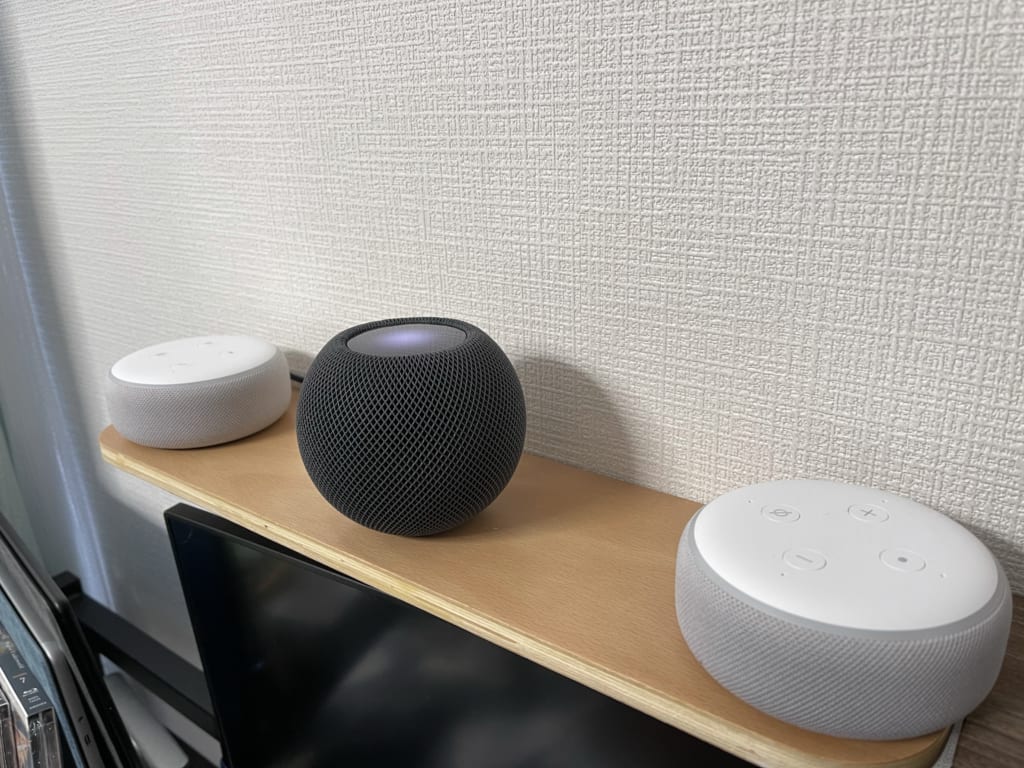PS5を導入しても、ネイティブ対応のソフトはこれといってやりたいのが選び切れず、Division2をやり返したりしてロードの身近さを体感しているくらいです(測ってないけど比較的快適になった気がします)。
そんな中で一番感心している点はYoutubeなどストリーミング動画をみる時の出画の速さ。途中Wi-Fi6中継機を挟んだEthernet接続なんですが、グルグルなしでパッと再生が始まります。一覧でフォーカスした時点で先読みでもしてるのかと思ったんですが、シークもポイントを確定したら瞬時で動き出します。これが同じハブにEthernet接続のAppleTV 4Kだと絵が出るまで3秒くらいあって、動き出すまでもう1秒という感じ。シークバーの操作自体はスライドパッドのAppleTVの方がスムーズで素早いんですが、確定の押し込みをした後でやや待たされる。ちなみに別室のFireTV Cubeはその中間くらい。Apple TV 4Kにはもう少し頑張ってほしいですね。
テレビでの動画視聴端末としてもPS5は優秀かも知れません。ただせっかくつい先日AppleTV 4KにHomePod 2台の体制を構築したばかりで、さすがに音はそちらの方が良いので悩ましい…
でもまぁYoutubeでトーク中心のコンテンツなんかはPS5の方が快適だろうと、当面こっちメインにするため純正リモコンを購入してみました。本体とヘッドフォン以外の周辺機器は普通にどこにでも売ってますね。


Dual Senseコントローラーの場合、両手で持たなければいけなかったり、PSボタンで起動した後、ホーム画面で「メディア」タブ→対象動画サービスと選ばなければならないところ、こちらのリモコンを使えばNetflixとYoutubeはワンボタンで(各サービスの)ホームへ移動できます。SpotifyとDisney+は使ってないから不要ですが(というか日本でDisney+は使えないと読みました)。割当が返られるのが理想ですが、大人の事情でそうもいかないのでしょう。
■実際の使用感
手に持った感じは多少表面パネルのエッジが気になりますが、AppleTVの薄っぺらいリモコンよりはしっくりきます。
上部両側の4つのボタンは赤外線によるテレビ操作用です(電源、ミュート、音量↑、音量↓)。なにやらPS5が勝手にテレビのメーカーをHDMI経由で識別したらしく、コードも自動で設定されました。PS5がスリープの状態でこのボタンでまとめてテレビとPS5の電源が入ります(テレビの入力状態にもよるかも)。もしくは、リモコン下部のサービスボタンなら、該当アプリの起動まで一発です。ただテレビ電源ボタンでテレビを起動するのは当然ながら一瞬ですが、NetflixやYoutubeボタンはやや反応が遅いというか「あれ?反応しなかった?もう一回押すか。」ってくらい秒で反応がかかることがあります。それでも4,5秒くらい待っていればPS5が「ピッ」と鳴って電源が入り、吊られてテレビがONになり、入力も切り替わります。
惜しいのはYoutubeやNetflixアプリが直接出るのではなく、コントローラーで起動した時と同じでPSアカウントの選択画面になる点。もしかしたら登録アカウントが1人だけなら出ないのかもですが、我が家では自分と同居人の2アカウントがあり、それを選択しないとアプリ画面には行きません。まぁそりゃそうだよなという理解もしつつ、1ボタンでアプリホームまでいけないという事実は触れておきます。NetflixでもYoutubeでもそれぞれのアカウント選択画面が出ますしね。現状99%私のアカウントしか使わないので、自動ログイン設定を有効にしておくでもいいのかも知れません。
追記:自動ログインにしました。Youtubeも1アカウントの場合、
- 動画再生した状態で右上ボタンでテレビ電源を切ると連動してPS5もレストモード(スリープ)になる
- 再度「Youtube」ボタンを1押しすると(4,5秒待たされ)「ピッ」となってPS5が起動。テレビもオンになり、Youtubeで見ていた動画の続きが再生される
という感じになりました。そんなに多くの動画で試したわけではありませんが、電源を切った瞬間の再生位置から3,4秒は進んだところから再開されてるようです。PS5が起動してからTVが起動するまのタイムラグの分、先に進まれちゃってるのかも知れません。ウチはTVにぶらさがったHDMI機器が多すぎるせいか、入力切替に時間かかりがちなので。
アプリのホーム画面についてからは四方向ボタン、決定、戻るで操作するだけなので特に違和感ありません。Dual Senseみたいに×と○を取り違えてストレスにになることもなく(笑)。
AppleTV 4Kと比べて選択操作は一長一短。1押し1動作のアイコン選択などはこちらの分離ボタン式の方が手早い感じ。一方、シーク操作は移動量を直観的に指定できるApple TV (Siri Remote)の方が圧倒的に楽。Youtubeとかで無駄にダラダラ長いコンテンツをサムネイルを見ながら早送り、とかいう場面だとApple TVですかね。先に書いた通り、選んだ箇所の動画再生が速いのは圧倒的にPS5なんですが…
ちなみに本リモコンの左右ボタンと◀◀/▶▶ボタンは動作な同じぽいです。1押しで10秒ジャンプ。長押しすると、テッテッテーと進みますが、AppleTVのように狙ったところで止めるのは難しいです。また最後に決定または再生/ポーズボタンをおして確定しないと再生は始まりません(ただここで先読みをしているのか、おした瞬間に再生がスタートします)。
そんなこんなでAppleTVと比べると一長一短ですが、PS5をもっていて動画もよく見る、他に動画端末は使い分けてはいない、という人にはオススメできる周辺機器だと思います。